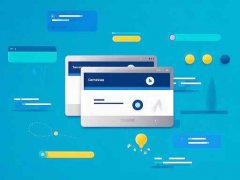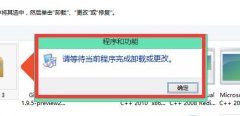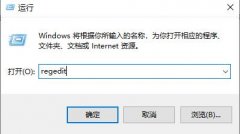绝大多数电脑用户或多或少都遭遇过声卡故障的问题。当电脑突然没有声音时,这不仅让享受音乐、游戏和视频的乐趣大打折扣,还可能影响到工作效率。掌握声卡故障的排查技巧,能帮助你快速解决问题。接下来,我们一起来深入探讨声卡故障排查的步骤,从基本设置到硬件检测,不放过任何可能的因素。

声卡驱动是影响声音输出的重要因素。系统更新或安装新软件后,驱动程序可能会出现不兼容的情况。在设备管理器中查找声卡是否正常工作,如果出现黄色警告标志,说明驱动需要更新或重新安装。可以到声卡厂商官网下载最新驱动程序,或使用专业的驱动更新工具来确保系统环境的兼容性。
操作系统的音量设置常常是被忽视的因素。检查音量控制面板,确认系统声音未被静音,而应用程序的音量也调整到合理水平。确保正确的播放设备已经被选中。有时多个输出设备连接时,系统可能会默认选择错误的设备。
硬件设备的连接同样至关重要。插头松动、线路损坏都可能导致声音失真或完全无声。使用耳机或外接音响检查声音输出,确保音频端口无障碍。定期清理音频插孔,避免灰尘或杂物影响信号传输。
另一个容易被忽视的原因是音频软件的设置。有些音频播放软件内设有独立音量控制或输出选项,务必确保这些设置正确。在特定情况下,可能需要调整采样率或缓冲设置,以适应不同的硬件环境。这类设置通常在音频软件的首选项中进行配置。
对于DIY爱好者,声卡和主板的连接质量是性能的一个关键。高品质的音频线缆、合理的布线和良好的电源管理都能显著改善声音表现。当前市场中的高性价比声卡产品层出不穷,非常适合进阶用户进行升级。某些主板自带的高端音频芯片也能满足绝大多数用户的需求,尽量避免使用不知名品牌的廉价声卡,以免影响系统稳定性和音质。
定期进行系统更新和清理,保持系统的稳定性和性能也是确保音频功能正常的重要环节。通过上述方法,绝大部分声卡故障问题都能得到有效解决。
常见问题解答(FAQ)
1. 我的音量已经打开,但电脑依然没有声音,怎么办?
- 检查输出设备是否正确选择,并确认声卡驱动程序正常工作。
2. 声卡驱动程序会出现哪些问题?
- 驱动不兼容、损坏或丢失都可能导致声卡工作不正常。
3. 如何测试我的声卡是否正常?
- 连接耳机或音箱,使用系统自带的音频测试功能,或播放音频文件来检测。
4. 更换声卡有什么注意事项?
- 选择与主板兼容的声卡,并确保正确安装驱动程序。
5. 有没有推荐的音频软件?
- Foobar2000和VLC Media Player是用户广泛推荐的高性能音频播放软件。